Jak odzyskać pliki z uszkodzonego kija USB

- 2393
- 209
- Laura Zygmunt
Paty USB należą do wielu małych i przenośnych nowoczesnych udogodnień, których można użyć do odzyskiwania plików.
W przeciwieństwie do dysku twardego, patyk USB nie ma żadnych ruchomych części, co oznacza, że ma mniej punktów awarii niż inne urządzenia magazynowe. Jednak nadal jest bardzo podatny na szkody, więc możesz stracić dostęp do swoich niezastąpionych danych.
Spis treści
Niektóre z powszechnych przyczyn uszkodzenia danych obejmują nagłą utratę mocy, problemy z sterownikami USB, zużycie pamięci NAND, system operacyjny i awarie programu lub niewłaściwe odłączenie.
Dobra wiadomość jest taka, że możesz odzyskać pliki z uszkodzonego patyka USB za pomocą kilku wskazówek.
Jak odzyskać pliki z fizycznie uszkodzonego kija USB

Podaj USB Kicie delikatny poruszanie się
Jeśli niektóre części głowicy USB Stick nie kontaktują się po podłączeniu do komputera, weź głośniki, a następnie daj mu porażkę. Jeśli słyszysz dźwięk wykrywania, USB jest podłączony do komputera.
Upewnij się, że jest to delikatny i nie nadmierny zakręt, ponieważ ten ostatni może spowodować dalsze uszkodzenie urządzenia.
Przesuń drążek powoli w różnych kierunkach, sprawdzając jego światło LED (jeśli istnieje) lub słuchając dźwięku wykrywania.
Jeśli drążek kontaktuje się z komputerem, otwórz lokalizację folderu plików i szybko przenieś je na komputer. Być może będziesz musiał przytrzymać patyk w dziwnej pozycji, więc jeśli jest to możliwe, poproś kogoś o przesłanie plików podczas ich trzymania.
Podważ metalowe złącze otwarte

Jeśli metalowy złącze kijka zostanie rozbite, tak że nie może zmieścić się w porcie USB, spróbuj go otworzyć za pomocą pary szczypc igłowych. Ten krok wymaga dodatkowej ostrożności, ponieważ możliwe jest spowodowanie dalszych uszkodzeń kija lub siebie.
Alternatywnie możesz uzyskać pomoc eksperta w naprawie dysku i pomóc odzyskać pliki w zależności od uszkodzenia i rodzaju wymaganego odzyskiwania. Najważniejszą częścią jest układ pamięci NAND wewnątrz napędu; Jeśli nadal jest nienaruszone, szanse na uratowanie danych są silne.
Sprawdź port USB pod kątem resztek lub obcych obiektów

Stick USB może nie być problemem, szczególnie tam, gdzie nie ma widocznych uszkodzeń fizycznych. W takim przypadku sprawdź port USB komputera pod kątem dowolnych obcych obiektów lub zanieczyszczeń, delikatnie szczotkując wykałaczkę lub bawełnianą Q.
Jeśli to nie pomoże, możliwe jest, że komponent wewnętrzny jest zepsuty lub napęd jest uszkodzony.
Naprawa lutowania i obwodu

Jeśli płyta obwodu kija jest uszkodzona lub złącze jest zepsute, może odciąć zasilacz do USB. W takim przypadku potrzebna jest naprawa lub lutowanie obwodu.
Uzyskaj specjalistę ze specjalistycznym wyposażeniem, aby poradzić sobie z tym, abyś nie tracą dostępu do danych lub USB Stick.
Odzyskaj pliki z logicznie uszkodzonego kija USB
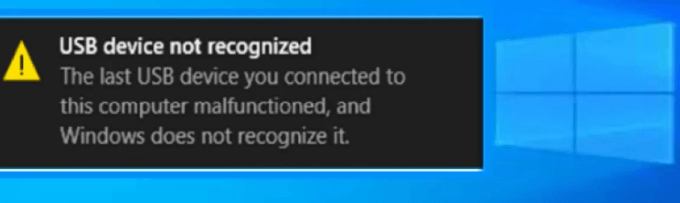
W przypadku uszkodzeń niefizycznych, takich jak uszkodzenie plików, możesz uzyskać zwyczajowe komunikaty o błędach, takie jak USB nie rozpoznało lub nieprawidłowo działało, Wstaw dysk do zdejmowanego dysku, Brak dostępu, lub podobne wiadomości.
Corupcja może się zdarzyć, jeśli układ pamięci NAND sprawi, że dysk flash jest nieczytelny i wyświetla niewłaściwy rozmiar, zwykle 0 MB. Przejawia się również, czy oprogramowanie kontrolera napędu jest uszkodzone lub sam napęd jest korygowany wirusem.
W takim przypadku możesz użyć kilku metod do naprawienia uszkodzenia, w tym formatowania napędu USB, profesjonalnej usługi naprawczej w celu odwrócenia kontrolera i odzyskania danych lub rozwiązania do odzyskiwania danych stron trzecich.
Zeskanuj napęd
Jeśli twój kij USB jest uszkodzony, możesz go zeskanować w poszukiwaniu wszelkich problemów logicznych. Zrobić to:
1. Włóż kij USB do portu systemowego komputera. Pod Ten komputer, Sprawdź dysk wymienny Ikona z listy.
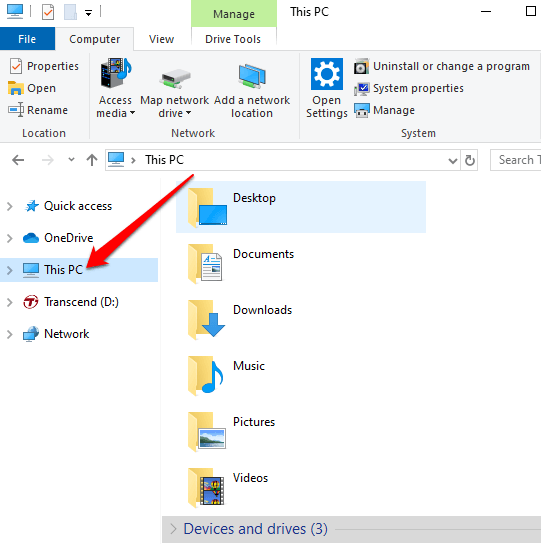
2. Kliknij prawym przyciskiem myszy Dysk wymienny i wybierz Nieruchomości.
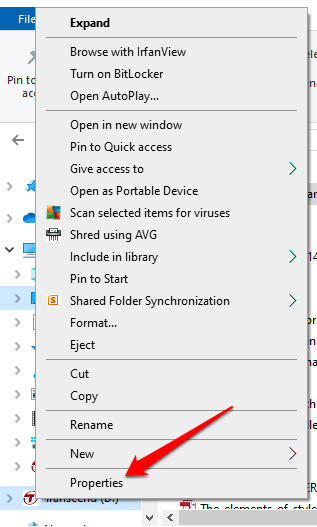
3. Kliknij Narzędzia Zakładka i kliknij Sprawdzać.
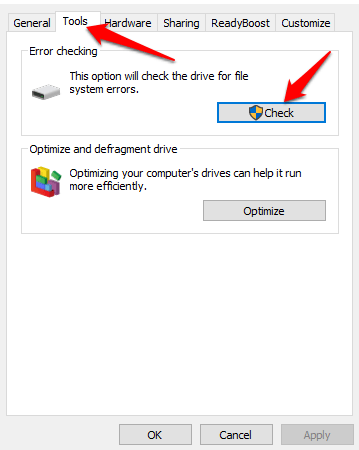
4. Otrzymasz dwie opcje: Automatycznie napraw błędy systemu plików Lub Skanuj i próbuj odzyskać złe sektory. Zaznacz oba pola. Jeśli nie ma błędów, dostaniesz powiadomienie o tym, że nie musisz skanować napędu. Kliknij Początek Aby zainicjować skanowanie, a następnie kliknij Zamknąć Po zakończeniu procesu.
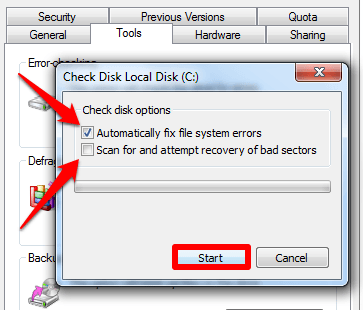
Zmień listę dysku
Czasami możesz nie zobaczyć danych na patyku USB po podłączeniu do komputera. Możesz pomyśleć, że jest uszkodzony, ale może to być tak, że Windows nie przypisał jej litera dysku. Zmień listę dysku i sprawdź, czy możesz uzyskać dostęp do danych.
1. W polu wyszukiwania wpisz Zarządzanie dyskiem, i wybierz Utwórz i sformatuj partycje dysku twardego.
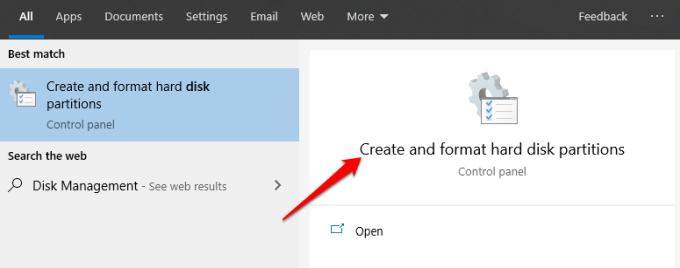
2. Znajdź swój kij USB z listy dysków i kliknij prawym przyciskiem myszy. Wybierać Zmień literę i ścieżki.
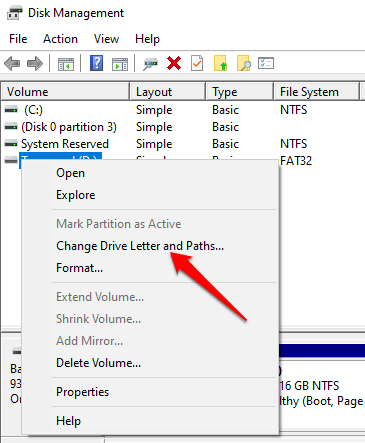
3. Kliknij Zmiana i wybierz nowy list na jazdę. Za każdym razem, gdy podłączysz go do komputera, użyje nowo przydzielonej litery dysku.
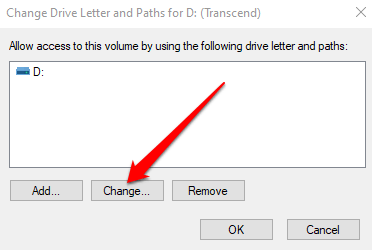
4. Możesz teraz pobrać swoje pliki z dysku.
Ponownie zainstaluj sterowniki dysku
Jeśli nadal nie możesz uzyskać dostępu do swoich danych z USB Stick, nie wyklucz jeszcze uszkodzenia na dysku. Możliwe, że sterowniki komputera są uszkodzone. Z pewnością ponownie zainstaluj sterowniki dysku i sprawdź, czy pliki można uzyskać ponownie.
1. Kliknij prawym przyciskiem myszy Początek i wybierz Menadżer urządzeń. Rozwiń Dysk dyskowy kategoria, aby zobaczyć wszystkie dyski podłączone do komputera.
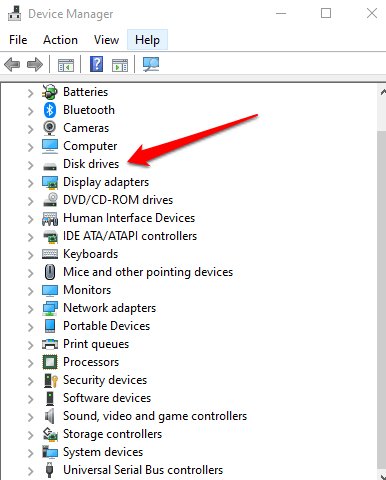
2. Kliknij prawym przyciskiem myszy dysk, który chcesz naprawić, i wybierz Urządzenie odinstalowane.
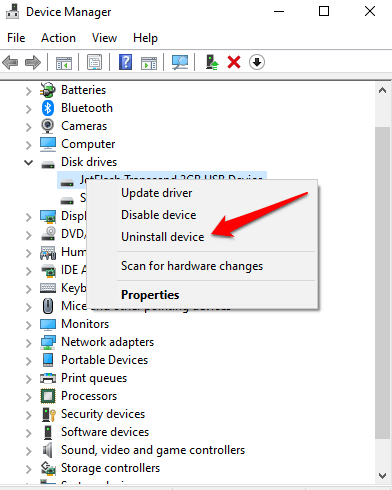
3. Usuń napęd zewnętrzny i uruchom ponownie komputer.
4. Podłącz kij USB z powrotem i pozwól Windows automatycznie go wykryć i ponownie zainstaluj sterowniki. Sprawdź, czy możesz uzyskać dostęp do swoich plików i zapisać je na komputerze.
Sprawdź i naprawć
Możesz to zrobić na dwa sposoby - za pomocą Windows Explorer lub wiersza polecenia.
Korzystanie z Eksploratora Windows do sprawdzania i naprawy dysku
1. Podłącz patyk USB do komputera i otwórz Eksplorator Windows. Kliknij Ten komputer i kliknij prawym przyciskiem myszy dysk, który chcesz naprawić, a następnie wybierz Nieruchomości.
2. Kliknij Narzędzia patka. Pod Sprawdzanie błędów, Kliknij Sprawdzać. Windows skanuje dysk i da wyniki skanowania. Jeśli pojawią się jakieś inne problemy z napędem, okno wyskakujące okno powiadomi Cię o problemie.
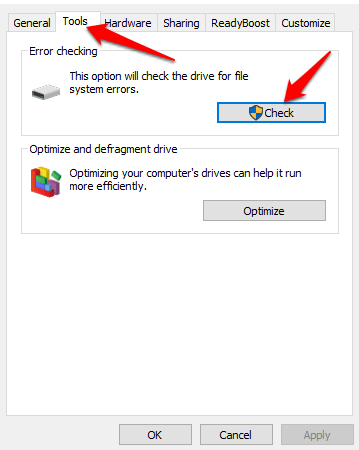
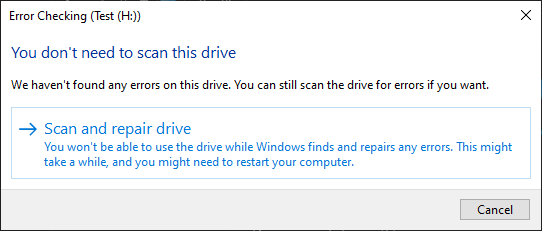
3. Kliknij Napęd napraw rozwiązać problem i pozwolić procesowi kontynuować do momentu zakończenia. Po zakończeniu otrzymasz potwierdzenie na ekranie. Jeśli chcesz uzyskać więcej informacji na temat napraw, kliknij Pokaż szczegóły otworzyć Podgląd zdarzeń i zobacz pełny dziennik.
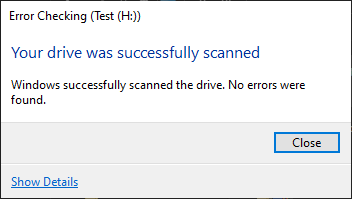
Korzystanie z wiersza polecenia do sprawdzania i naprawy dysku
1. W polu wyszukiwania wpisz CMD a następnie kliknij otwórz. w Wiersz polecenia okno, typ Chkdsk [Letter Drive]: /r i naciśnij Wchodzić Aby rozpocząć skan.
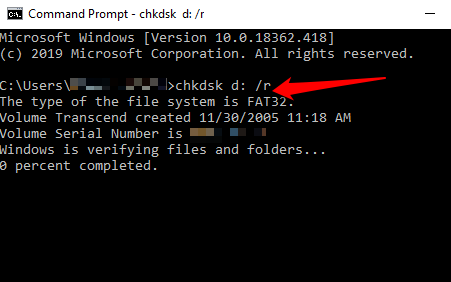
Po zakończeniu skanowania możesz zobaczyć ustalenia i listę napraw (jeśli istnieje) na swoim napędzie.
Użyj oprogramowania do odzyskiwania stron trzecich
Jeśli nie możesz pobrać danych za pomocą rozwiązań, które dotychczas omówiliśmy, możesz spróbować użyć oprogramowania do odzyskiwania stron trzecich.
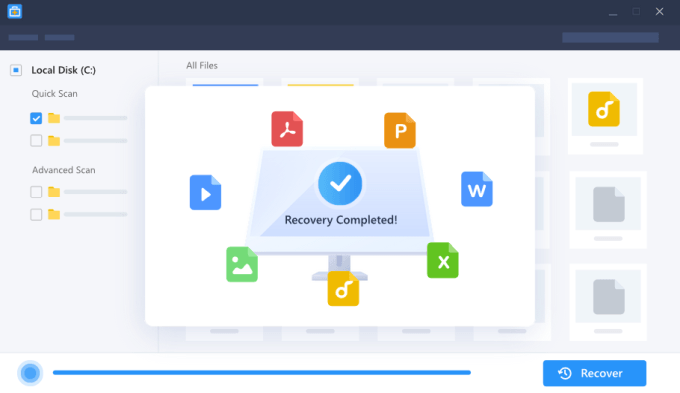
Istnieje wiele takich aplikacji i narzędzi, które obiecują odzyskać dane dla Ciebie, ale nie wszystkie z nich spełniają swoje obietnice. Istnieje jednak kilka dobrych, o których wiadomo, że pomagają uzyskać dane, takie jak narzędzie do odzyskiwania danych Easeus, TestDisk i Photorec lub Recuva, między innymi. Wszystko to może pomóc w pobraniu danych i partycji na dyskach, w tym usunięte i uszkodzone pliki.
Odwiedź sklep specjalistyczny
Jeśli do tej pory nic nie zadziałało, czas zabrać swojego USB kij do specjalisty. Mają wyspecjalizowane i potężne narzędzia, których możesz nie mieć w domu, co może najwięcej uratować, jeśli nie wszystkie Twoje dane.
Wniosek
Paty USB są podatne na korupcję oprogramowania i mogą bardzo łatwo pękać. W zależności od poziomu uszkodzenia możliwe jest odzyskanie plików z uszkodzonego kija USB.
Aby jednak zapobiec dalszym problemom, upewnij się, że regularnie przechowywasz kopie zapasowe danych i cennych plików, na innych dyskach twardych lub w chmurze. Ponadto, zawsze obsługuj urządzenie delikatnie podczas podłączania go do komputera lub usuwanie go, i rozważ wymianę go co kilka lat, aby zmniejszyć prawdopodobieństwo korupcji.
- « Czy tablet może naprawdę zastąpić komputer stacjonarny lub laptop?
- Jak używać formularzy Google jako śledzenia wydatków »

